4 modi per ritagliare i video MP4 senza filigrana
Esistono vari motivi per ritagliare i video MP4, se si desidera soddisfare le dimensioni del video di Instagram, Facebook, Twitter, YouTube, ecc. O eliminare i bordi neri del bordo del video, anche alcuni vogliono solo rimuovere la filigrana snorty dei video.
Tuttavia, non importa il motivo per cui vuoi ritagliare i file MP4, arrivi nel posto giusto.
Questo post raccoglie 4 modi per ritagliare e ritagliare i video MP4 con i migliori 4 software di ritaglio video. Solo 3 passaggi, puoi cambiare facilmente la dimensione del video.

Parte 1. Come tagliare e tagliare MP4 su Windows e Mac (il più semplice)
Il modo più semplice per ritagliare i file MP4 è facile e quello di cui avrai bisogno è il Tipard Video Converter Ultimate. È il software professionale di video cropper per computer Windows e Mac. Anche se non sai quale sia il quadrato, il widescreen o il ritratto, puoi utilizzare questo programma per modificare la dimensione del video in modo che si adatti al tuo spettatore e così via.
- • Ritaglia in batch MP4 e quasi tutti i formati video come AVI, MPG, MP4, MOV, WMV, FLV e così via.
- • Ritaglia le proporzioni del video come 4: 3, 16: 9, 9:16, 1: 1, dal centro al video e personalizza qualsiasi dimensione.
- • Varie modalità di zoom (Letter Box, Scan & Pan e Full) per soddisfare le vostre esigenze.
- • Taglia il video per dividerlo, taglia il video in clip per abbreviare il tempo del video.
- • Converti video e modifica file MP4 come filtri, ruota, filigrana, traccia audio, sottotitoli, ecc.
Ora, controlliamo i passaggi dettagliati per ingrandire e rimpicciolire i tuoi video per la tua esperienza di visione.
Aggiungi file MP4
Scarica gratuitamente questo software dal link per il download sopra, installa ed eseguilo immediatamente.
Clicca su aggiungi file per importarne uno o più MP4 File. Inoltre, puoi fare clic sull'icona a forma di più grande per importare i file MP4.

Ritaglia video MP4
Seleziona il file MP4 che desideri ritagliare e fai clic sull'icona di modifica (simile all'immagine a stella) accanto ad esso.

Per impostazione predefinita, questo software accederà a Ruota & raccolto scheda.
Qui, devi solo trascinare il mouse per spostare il bordo della cornice per confermare l'area di ritaglio.
In alternativa, è possibile selezionare le proporzioni di ritaglio e la modalità zoom nella parte inferiore. È inoltre possibile regolare il valore per decidere l'area di ritaglio. Clic OK per applicare gli effetti e tornare all'interfaccia principale.
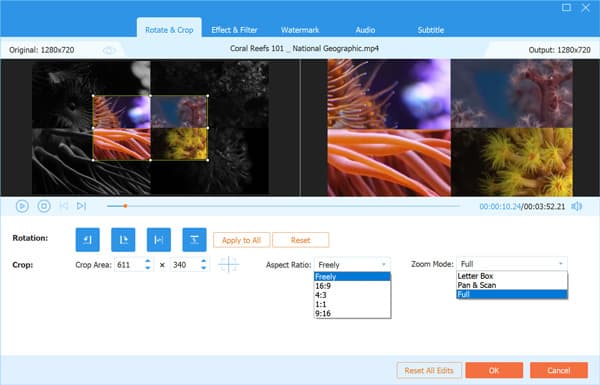
Non so quale proporzioni del video MP4 per Instagram, Facebook, ecc. È? Controlla qui.
Converti ed esporta video ritagliati
Nell'interfaccia principale, è necessario selezionare il formato di output per il file MP4.
Fai clic sull'elenco a discesa di Converti tutto in:e seleziona il formato MP4 con la risoluzione (fino a 4K) e il codec necessari.
Clicchi Converti tutto nell'angolo in basso a destra per iniziare a ritagliare ed esportare i video.
Al termine, vedrai il successo e troverai i video ritagliati facendo clic su Apri cartella.
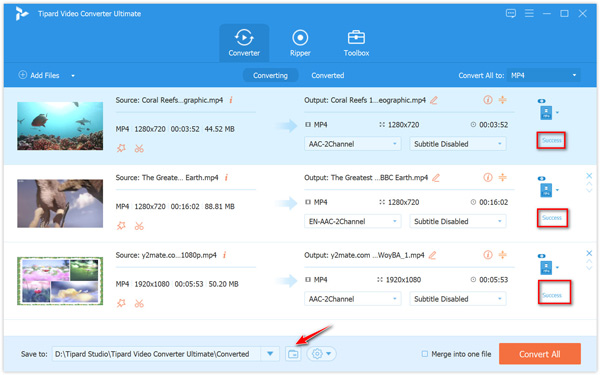
Note:: questo software offre anche le funzionalità di taglio per dividere e tagliare i video MP4. Scopri maggiori dettagli qui a tagliare i file MP4.
Parte 2. Come tagliare e tagliare MP4 online gratuitamente (fino a 500 MB)
Oltre al cropper MP4 desktop, puoi anche trovare vari software di zoom video MP4 online da Google. Qui, raccogliamo i primi 3 software di ritaglio MP4 per cambiare la dimensione del video online senza filigrana.
Per trovare il miglior cropper MP4, è possibile visualizzare il confronto tra i primi 4 software di ritaglio video MP4 e ottenere quello migliore rapidamente.
| Funzionalità di ritaglio | Tipard Video Converter Ultimate | EZGIF.COM | 123APPS | clidio |
|---|---|---|---|---|
| Formato di output supportato | MP4, TS, MKV, AVI, FLV, WebM, MOV, MXF, 3GP, SWF, WMV, TS, ecc. | MP4 (H.264 / AAC) | MP4 (H.264 / AAC) | 3G2, 3GP, AVI, ASF, F4V, FLV, mantenere l'originale |
| Dimensione massima del file | Nessun limite | 100MB | 500MB | 500MB |
| Proporzioni | 4: 3, 16: 9, 9:16, 1: 1, dal centro al video, dimensione personalizzata trascinando il mouse | Quadrato, 4: 3, 16: 9, 3: 2, 2: 1, 1: 2, rapporto aureo, dimensione personalizzata svalue | Dimensione personalizzata trascinando il mouse | 1: 1, 16: 9, 9:16, 5: 4, valore della dimensione personalizzato |
| Supporto del ritaglio in batch | Sì | Non | Non | Non |
| Velocità di taglio | Veloce con accelerazione GPU | Rallentare | Connessione | Rallentare |
| Ritaglia MP4 qui | https://download.tipard.com/video-converter-ultimate.exe | https://ezgif.com/crop-video | https://online-video-cutter.com/ | https://clideo.com/editor/crop-video |
EZGIF.COM
EZGIF.COM (https://ezgif.com/crop-video) è un creatore ed editore GIF gratuito. Inoltre, consente di ritagliare le dimensioni dei file MP4, AVI o WebM e di tagliare parti non necessarie del video. Lo strumento di ritaglio grafico per selezionare la parte che si desidera ritagliare nell'anteprima video e immettere le dimensioni desiderate per bloccare le proporzioni per rendere il video quadrato, 4: 3, 16: 9, 3: 2 e molti altri.
Vai a questo cropper MP4 online gratuito online tramite il browser del tuo computer.
Clicchi Scegli il file oppure incolla l'URL del video per caricare il video MP4 (la dimensione massima del file è 100 MB).
Imposta il valore dell'area di ritaglio o trascina il mouse per disegnare l'area di ritaglio, scegli le proporzioni e il formato di output (originale o MP4). Clic Video del raccolto e quindi inizierà il ritaglio del video e puoi scaricare il video ritagliato.
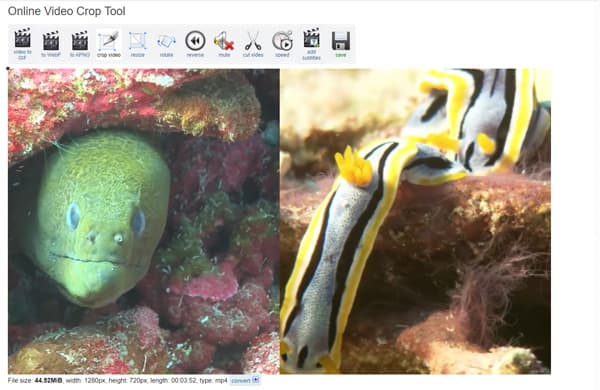
123APPS
123APPS (https://online-video-cutter.com/) è l'editor di video completo online. Ti consente di ritagliare i file MP4 per inquadrare il video nell'area desiderata o modificare le proporzioni del fotogramma. Supportando quasi tutti i formati video disponibili, ti consente di caricare fino a 500 MB di video per ritagliare e tagliare. A differenza di altri cropper, questo strumento online gratuito raccoglie insieme le funzioni di ritaglio e taglio e puoi ritagliare video e ottenere un breve video contemporaneamente.
Clicchi Scegli il file per aggiungere il file MP4 localmente o dall'URL. In alternativa, puoi rilasciare il file MP4 per caricare il file nel cropper video online.
Fai clic sul pulsante di ritaglio nella parte inferiore sinistra e seleziona le proporzioni tra 1: 1, 4: 3, 4: 5, 16: 9, 18: 9, 21: 9. Originale o personalizzato per adattarsi a diversi dispositivi come IV, Instagram, ecc. Facoltativamente, puoi spostare la barra di elaborazione sul punto iniziale e finale per tagliare il video MP4.
Selezionare la qualità di output fino a 720p e fare clic su Salva per iniziare il copping e fare clic Scaricare dopo il ritaglio riuscito.
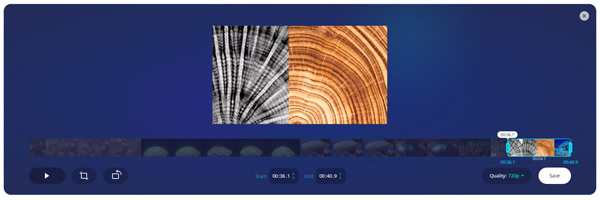
clidio
clideo (https://clideo.com/editor/crop-video) è un altro cropper video online gratuito per AVI, MPG, MP4, MOV, WMV e tutti gli altri formati video che potresti avere. Aiuterà a ritagliare i tuoi video MP4 e convertire i video ritagliati in 3G2, 3GP, AVI, ASF, F4V, FLV e MP4. È il semplice cropper per caricare il file MP4, selezionare la regione di ritaglio e scegliere il formato di output per iniziare a ritagliare il file MP4.
Clicchi Scegli il file per aggiungere localmente il video MP4 dal tuo computer o incollare l'URL.
Usa il mouse per trascinare e spostare per confermare la regione di ritaglio.
Seleziona il formato di output dall'angolo in basso a sinistra e fai clic raccolto per iniziare a ingrandire il video e scaricarlo sul tuo computer.
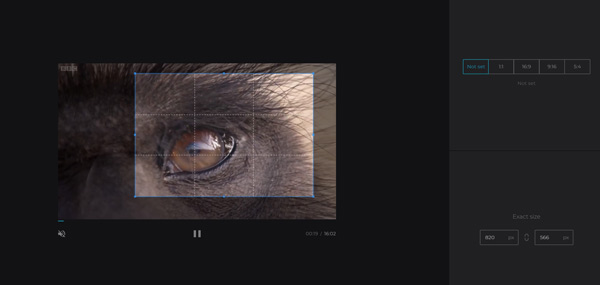
Parte 3. Domande frequenti sul ritaglio dei file MP4
VLC può ritagliare video?
No, VLC non può ritagliare i video. VLC è il lettore multimediale per riprodurre file MP4. Inoltre, puoi anche usare VLC per convertire MP4 e tagliare i file MP4 tramite le sue funzionalità di registrazione.
Qual è il miglior formato per i video?
Le proporzioni video sono le migliori per il tuo lettore. Ad esempio, le proporzioni dei video di Instagram TV sono 9:16, il ritratto completo (9:16) è il migliore per i video di Facebook, con le proporzioni 1: 1 per i video di Twitter, 16: 9 è il migliore per i video di YouTube. Le migliori proporzioni video dipendono dalla piattaforma e dal lettore che carichi.
Qual'è la differenza tra crop e trim?
Il taglio riduce la durata del tempo impostando l'ora di inizio e l'ora di fine, mentre il ritaglio utilizzerà solo le proporzioni per modificare la dimensione del video, il che ridurrà la lunghezza del tempo, ma l'intera forma della visione.
Conclusione
Per rimuovere la filigrana o eliminare la barra nera indesiderata dei video MP4 o per una migliore esperienza di visione, ritagliare i file MP4 è la soluzione adottata frequentemente. Questo post raccoglie i primi 4 ritagli MP4 su Windows, Mac e online per ingrandire e rimpicciolire i video MP4 in 3 passaggi. Puoi seguire la soluzione migliore per realizzarla.
Qual è il tuo preferito?
Non esitate a lasciare i vostri commenti qui sotto.







